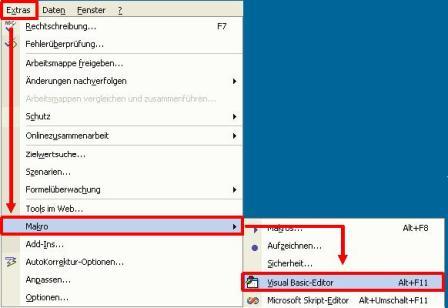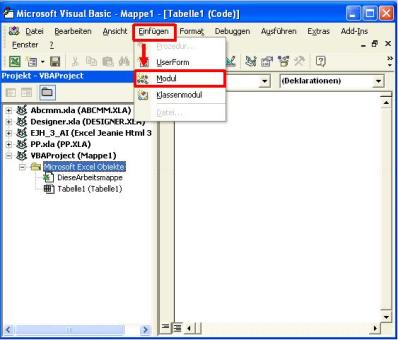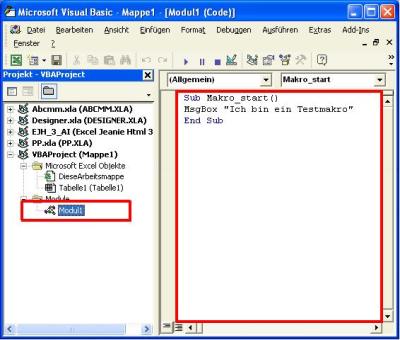|
Anleitung
zum VBA-Projekt
Standard Modul
Bei Anweisungen, die in dem VBA Projekt Modul eingegeben
werden, handelt es sich meist um Makros. Diese können z.B. über
den
Makrorecorder
aufgezeichnet werden oder sie werden in dem
entsprechenden VBA-Projekt des Moduls
direkt geschrieben. Makros können über Schaltflächen,
aber auch über Anweisungen in den VBA-Projekten
DieseArbeitsmappe oder
Tabelle(xxx) gestartet werden
| |
Wenn Sie einen Code selber erstellen
möchten und nicht einen fertigen Code
kopieren möchten, dann überspringen Sie den
Schritt 1 und machen bei Schritt 2
weiter.
1. Markieren Sie die Anweisung und
kopieren (Tastenkombination Strg c oder
rechte Maustaste => Kopieren) diese.
|
|
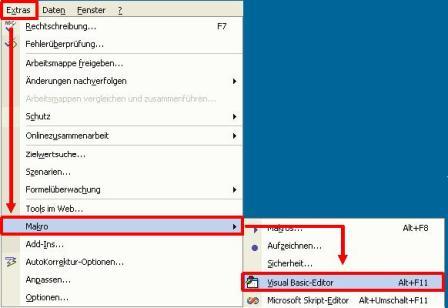 |
2. Klicken Sie in Ihrer Exceldatei,
sofern es sich um Excel 2000 - 2003
handelt, in
der Menüleiste nacheinander auf
Extras => Makro => Visual Basic Editor. |
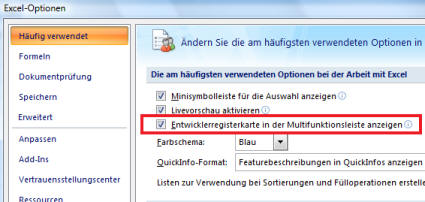 |
Ab Excel 2007 müssen Sie zuerst die
Möglichkeiten schaffen, an die
Makroeinstellungen heranzukommen.
Excel 2007: Dazu klicken Sie auf
die Office-Schaltfläche oben links.
In dem geöffneten Menü klicken Sie am
unteren Ende des Menüs auf die
Schaltfläche "Excel Optionen".
Danach klicken Sie auf der linken Seite
auf den Eintrag "Häufig verwendet" und
auf der rechten Seite aktivieren Sie
dann den Eintrag "Entwicklungskarte
in der Multifunktionsleiste anzeigen",
so dass ein Haken vor dem Eintrag
erscheint. Schließen Sie danach das
Fenster mit einem Klick auf "OK". |
|
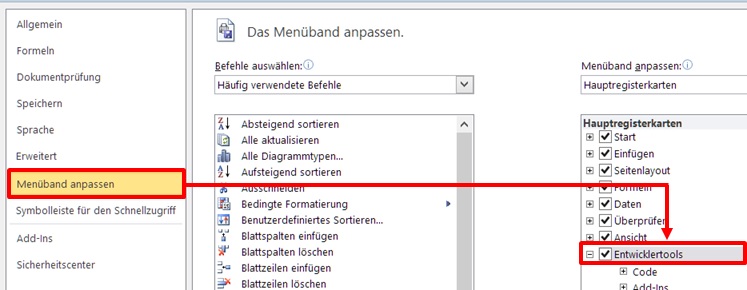
|
Excel 2010: Bei dieser
Excelversion klicken Sie auf den Eintrag
"Datei" und dann auf "Optionen".
Wählen Sie danach auf der linken Seite
den Eintrag "Menüband anpassen"
und danach auf der rechten Seite den
Eintrag "Entwicklertools" aus.
Danach klicken Sie auf OK und in der
Menüleiste erscheint der Eintrag "Entwicklertools". |
 |
In der Multifunktionsleiste finden Sie
nun den Eintrag "Entwicklertools".
Wenn Sie auf den Menüeintrag "Entwicklertools"
klicken sehen Sie die Funktionen, die
zur Verfügung stehen. Durch Klicken auf
den Button "Visual Basic",
gelangen Sie in die Visual Basic
Umgebung. |
|
|
Unabhängig welche Excelversion Sie
benutzen können Sie auch die Tastenkombination Alt F11
betätigen um in die Visual Basic
Umgebung zu gelangen. |
|

|
3. In dem neu geöffneten Fenster suchen
Sie
in dem VBA-Explorer auf der linken Seite
den Eintrag VBA-Projekt(Name Deiner
Datei). Falls noch nicht geöffnet,
klicken Sie ihn doppelt an. |
|
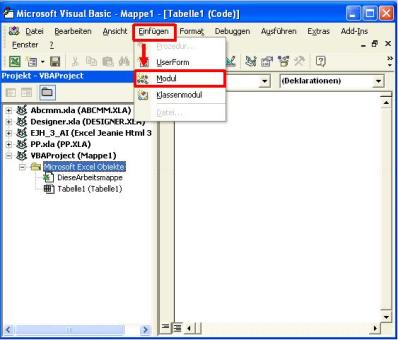
|
4. Klicken
Sie
danach nacheinander in der
Menüleiste auf Einfügen =>
Modul. Alternativ können
Sie
auch im VBA-Explorer auf der linken Seite die
rechte Maustaste drücken und dort den
Eintrag Einfügen => Modul
auswählen |
|
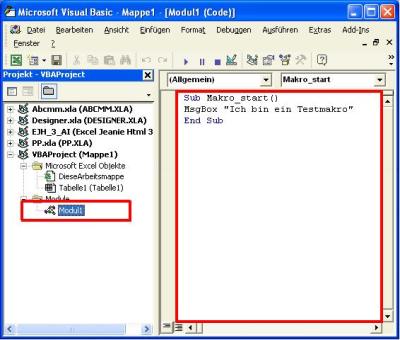 |
5. Füge
Sie
nun in das rechte leere Fenster,
auch Programmeditor genannt, den vorher
kopierten VBA Code ein (Strg v oder
rechte Maustaste => Einfügen), oder
erstellen
Sie
in dem Fenster einen neuen
Code. |
|

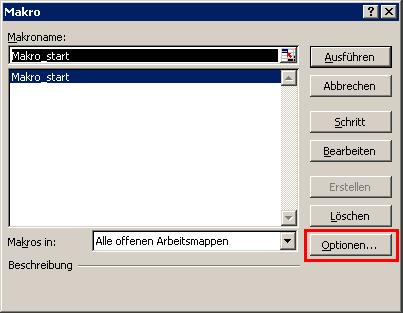
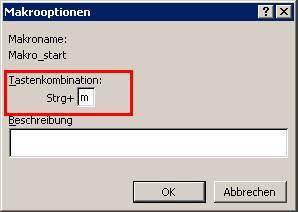 |
6.
Diesem Makro kann nun auch noch bei
Bedarf eine Tastenkombination hinterlegt
werden. Dazu gehen Sie noch einmal in
der Menüleiste auf Extras => Makro =>
Makros.... In dem dann geöffneten
Fenster suchen Sie den Makronamen,
dessen Makro Sie die Tastenkombination
hinterlegen möchten (in diesem Beispiel
"Makro_start"), und markieren diesen
Eintrag, so dass er blau hinterlegt ist.
Nun klicken Sie auf den Button
Optionen". Es öffnet wieder ein
Fenster, bei dem Sie unter dem Punkt
Tastenkombinationen eine Kombination
eintragen können (in diesem Beispiel der
Buchstabe m). Wobei die Strg-Taste immer
fest ist und Sie dann die Möglichkeit
haben, einen kleinen oder großen
Buchstaben hinzuzufügen. |
|
Wie schon oben beschrieben, kann solch
ein Makro z.B. über eine Schaltfläche
gestartet werden. Lese dazu die
Anleitung:
Anleitung zum Einfügen einer
Befehlsschaltfläche
|
|
Sie
sollten zum Abschluss noch die
Sicherheitseinstellung, die beim Öffnen
der Datei abgefragt wird, kontrollieren.
Klicken Sie dazu nacheinander in der
Menüleiste wieder auf Extras => Makro
und dann auf Sicherheit.... Gehen
Sie,
falls nicht schon angezeigt, auf die
Registerkarte Sicherheitsstufe und
schauen Sie dort nach, ob die
Einstellung Mittel aktiviert ist.
Wenn nicht, aktivieren Sie diese Einstellung,
da sonst der Code nicht ausgeführt
werden kann. Beim nächsten Öffnen Ihrer
Datei kommt eine Abfrage, ob Makros
aktiviert oder deaktiviert werden
sollen. Klicken Sie auf aktivieren und der
Code wird ausgeführt.
|
|
A |
B |
C |
D |
E |
|
1 |
|
|
|
|
|
2 |
|
Diese Anleitung wurde bereits
x
aufgerufen. |
|
|
3 |
|
|
|
4 |
|
|
|
|
|
|
|